Каждый раз, когда вы обновляете систему Windows или создаете резервный раздел, определенные файлы оказываются вне вашего внимания. Ярким примером, который можно встретить на большинстве интернет-форумов, является файл Winre_backup_partition marker. Многие люди находят его в Master Boot Record (MBR) и путаются в том, нужен ли он.
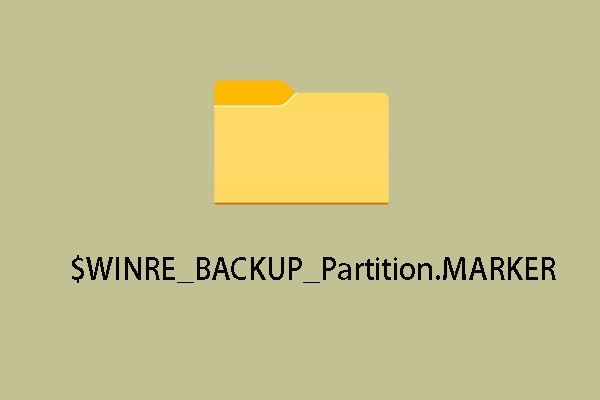
Если вы относитесь к их числу, то это руководство поможет вам разобраться в этом вопросе. Вы узнаете не только о Winre_backup_partition marker, но и о том, как восстановить его, если случайно удалили.
В этой статье:
Часть 1. О файле $Winre_Backup_Partition.Marker
Многие пользователи Windows 10 отмечают, что после обновления Windows они обнаруживают в корневом каталоге папку $winre_backup_partition.marker. Однако большинство из них не знают, что представляет собой папка winre_backup_partition marker, и хотят знать, не несет ли она определенные риски для операционной системы Windows.
Файл $Winre_backup_partition.marker в основном остается от обновленного варианта Windows 10, и его размер должен составлять 0 байт. WINRE расшифровывается, как "Windows Recovery Environment". В данной ситуации этот файл должен быть связан с резервной копией восстановления Windows 10 до предыдущего обновления. Таким образом, папка $winre_backup_partition.marker связана с новыми обновлениями Windows 10. Однако большинству пользователей требуется помощь в поиске папки winre_backup_partition marker в системе Windows.
Файл также присутствует на компьютерах, на которых обновление не было выполнено. Он никак не связан с обновлениями, хотя может появиться после обновления в результате попыток выполнить операции с отсутствующим разделом восстановления.
Часть 2. Безопасен ли файл $Winre_Backup_Partition.Marker или представляет угрозу?
Как упоминалось выше, файл Winre_backup_partition marker создается в вашей системе с помощью подлинного обновления Windows. Поэтому он полностью безопасен для вашей системы. Кроме того, этот файл занимает ноль байт на жестком диске. Таким образом, при его удалении вы не получите никакой выгоды.
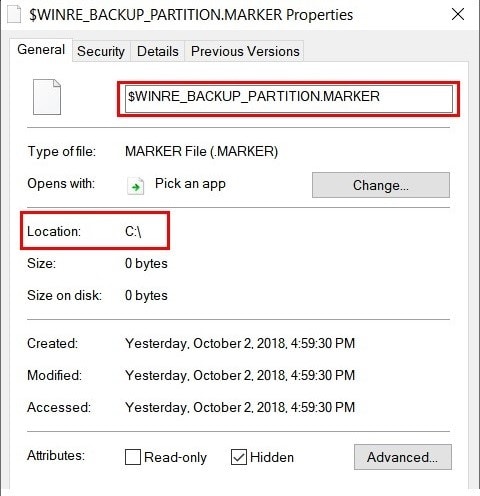
Часть 3. Можно ли удалить файл $Winre_Backup_Partition.Marker?
Да, вы можете безопасно удалить файл Winre_backup_partion marker из вашей системы без каких-либо последствий. Он не является важным файлом в вашей системе и не содержит никаких необходимых системных данных.
Однако файл может повторно появиться в том же месте при установке обновления Windows.
Часть 4. Как восстановить удаленный файл $Winre_Backup_Partition.Marker?
Часто нам требуется создать резервную копию данных перед преобразованием. Это может привести к катастрофе, поскольку diskpart удаляет все данные с диска, который вы конвертируете из MBR в GPT. На самом деле, программа сначала стирает диск, а затем приступает к преобразованию MBR в GPT. Если вы используете команду "clean all" для очистки диска, восстановление любых потерянных данных становится невозможным.
Если вы когда-нибудь окажетесь в таких обстоятельствах, не волнуйтесь, ведь еще не все потеряно. Вы все еще можете восстановить потерянные данные с помощью Wondershare Recoverit. Это революционная программа для восстановления данных, обладающая множеством ценных функций:

Wondershare Recoverit - лидер в восстановлении данных
5 481 435 человек скачали программу.
Восстановление более 1000 типов файлов практически с любых носителей информации, таких как компьютеры Windows/Mac/Linux, NAS-серверы, SD-карты, USB-накопители и т.д.
Эффективно справляется с 500+ ситуациями потери данных, включая случайное удаление, очистку корзины, форматирование, потерю раздела, системный сбой и вирусную атаку.
Предварительный просмотр файлов перед восстановлением. Если файлы не подлежат восстановлению, оплата не взимается.
Выполните описанные ниже действия, чтобы восстановить удаленный файл $Winre_Backup_Partition.Marker.
Шаг 1. Загрузите и установите Wondershare Recoverit на свой компьютер и запустите его с помощью функции поиска или меню Пуск.

Шаг 2. Выберите местоположение, из которого вы удалили $Winre_Backup_Partition.Marker.

Шаг 3. Нажмите на кнопку "Скан". Во время сканирования вы можете отфильтровать тип файлов, которые вы ищете. Вы также можете ввести имя файла в строке поиска, чтобы быстро найти нужный раздел $Winre_Backup_Partition.Marker.

Шаг 4. Как только вы найдете нужный файл, выберите его и нажмите "Восстановить", чтобы сохранить его в безопасном месте.

Для Windows XP/Vista/7/8/10/11
Для macOS X 10.10 - macOS 13
Когда процесс завершится, файл $Winre_Backup_Partition.Marker появится в нужном месте.
Часто задаваемые вопросы о файле $Winre_Backup_Partition.Marker
Что такое файл $Winre_Backup_Partition.Marker?
$Winre_Backup_Partition.Marker - это именованная точка, содержащаяся в файле ASF. Он используется для проверки наличия в системе определенного пакета программы установки. Такие файлы не содержат существенных данных, но вы можете проанализировать дату и время их создания, чтобы узнать, когда был установлен определенный пакет.
Как открыть данный файл?
Проводник Windows по умолчанию не открывает такие файлы. Однако вы можете открыть их с помощью сторонних программ, таких как Universal File Viewer или File Analyzer. Тем не менее, вы не получите никакой ценной информации из него. Вместо этого вам понадобятся данные о дате и времени создания файла.
Являются ли файлы $Winre_Backup_Partition.Marker временными?
Нет. Файлы остаются в системе до тех пор, пока вы их не удалите. Они перезаписываются новыми, как только программное обеспечение получает очередное обновление. Именно поэтому вы находите только один файл для программного обеспечения, скорее всего, операционной системы.
Можно ли редактировать файлы $Winre_Backup_Partition.Marker?
Нет. Файлы не содержат редактируемых данных. Вы также не можете изменить дату и время их создания. Информация меняется только тогда, когда очередное обновление перезаписывает файл и создает новый.
Заключение
На этом руководство по работе с файлом Winre_backup_partition marker завершено. Мы надеемся, что эта статья предоставила вам ценную информацию о вашем ПК с Windows и о том, как работают обновления. Если вам нужны дополнительные сведения, не стесняйтесь оставлять вопросы в разделе комментариев или ознакомьтесь с другими полезными статьями на этом сайте.
